Pinduoduo で Pinxiaoquan を閉じる方法 Pinxiaoquan を閉じる方法
php Xiaobian Xigua が Pinduoduo で Pinxiaochuan を閉じる方法を紹介します。 Pinduoduo アプリでは、Pinxiaoquan はソーシャル機能であるため、ユーザーが継続して使用したくない場合や、Pinxiaoquan のコンテンツを見たくない場合に閉じたい場合があります。 Pinxiaoquanを閉じる方法は実際には複雑ではなく、ユーザーはPinduoduoアプリの設定ページに入り、「ソーシャル設定」オプションを見つけて、そこにある「Pinxiaoquanを閉じる」ボタンを見つけてクリックするだけで終了操作が完了します。上記の簡単な手順で、小さな円機能を正常にオフにできることを願っています。
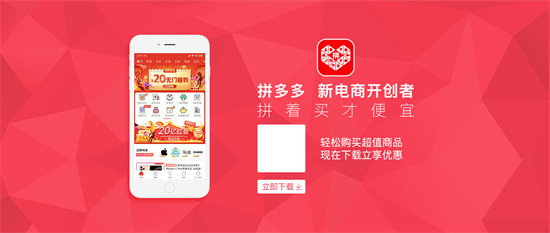
1. 携帯電話で Pinduoduo を開き、[設定] をクリックします。
2.次に、小さな円の設定をクリックします。3. 次に、[Close Pin Xiaoquan]をクリックします。クリック後、Pin Xiaoquanを閉じることができます。
以上がPinduoduo で Pinxiaoquan を閉じる方法 Pinxiaoquan を閉じる方法の詳細内容です。詳細については、PHP 中国語 Web サイトの他の関連記事を参照してください。

ホットAIツール

Undresser.AI Undress
リアルなヌード写真を作成する AI 搭載アプリ

AI Clothes Remover
写真から衣服を削除するオンライン AI ツール。

Undress AI Tool
脱衣画像を無料で

Clothoff.io
AI衣類リムーバー

AI Hentai Generator
AIヘンタイを無料で生成します。

人気の記事

ホットツール

メモ帳++7.3.1
使いやすく無料のコードエディター

SublimeText3 中国語版
中国語版、とても使いやすい

ゼンドスタジオ 13.0.1
強力な PHP 統合開発環境

ドリームウィーバー CS6
ビジュアル Web 開発ツール

SublimeText3 Mac版
神レベルのコード編集ソフト(SublimeText3)

ホットトピック
 7467
7467
 15
15
 1376
1376
 52
52
 77
77
 11
11
 19
19
 22
22
 360 ブラウザによって推奨される広告をオフにするにはどうすればよいですか? PC で 360 ブラウザによって推奨される広告をオフにする方法は?
Mar 14, 2024 am 09:16 AM
360 ブラウザによって推奨される広告をオフにするにはどうすればよいですか? PC で 360 ブラウザによって推奨される広告をオフにする方法は?
Mar 14, 2024 am 09:16 AM
360 ブラウザによって推奨される広告をオフにするにはどうすればよいですか?多くのユーザーが 360 ブラウザを使用していると思いますが、このブラウザは時々広告が表示され、多くのユーザーを悩ませています. このサイトでは、お使いのコンピュータで 360 ブラウザが推奨する広告をオフにする方法をユーザーに丁寧に紹介します。コンピュータ上の 360 ブラウザによって推奨される広告をオフにするにはどうすればよいですか?方法 1: 1. 360 セーフ ブラウザを開きます。 2. 右上隅にある「3 本の横棒」のロゴを見つけて、[設定] をクリックします。 3. ポップアップインターフェースの左側のタスクバーで[ラボ]を見つけ、[「360ホットスポット情報」機能を有効にする]にチェックを入れます。方法 2: 1. まずダブルクリックします。
 Pinduoduo で人を友達として追加するにはどうすればよいですか? Pinduoduoで友達を追加する方法!
Mar 16, 2024 am 09:49 AM
Pinduoduo で人を友達として追加するにはどうすればよいですか? Pinduoduoで友達を追加する方法!
Mar 16, 2024 am 09:49 AM
1. Pinduoduo で友達として追加するにはどうすればよいですか? Pinduoduoで友達を追加する方法! 1. Pinduoduo アプリを開き、ホームページに入り、ページの上部にある Pinduoduo アイコンをクリックします。 2. 入力後、右上隅の縦長アイコンを選択します。 3. 連絡先を追加するには、友達の追加、スキャンして友達を追加、友達を推薦する 3 つの方法があることがわかります。 4. 追加したいチャンネルを選択し、自分の Pinduoduo 友達を追加するためのアプリケーションを送信します。
 Kuaishou でパスワードなしの支払いを終了する方法 Kuaishou のパスワードなしの支払いを終了する方法に関するチュートリアル
Mar 23, 2024 pm 09:21 PM
Kuaishou でパスワードなしの支払いを終了する方法 Kuaishou のパスワードなしの支払いを終了する方法に関するチュートリアル
Mar 23, 2024 pm 09:21 PM
Kuaishou は優れたビデオ プレーヤーです。Kuaishou のパスワード不要の支払い機能は、誰もがよく知っています。日常生活、特にプラットフォームで必要な商品を購入するときに非常に役立ちます。さて、支払いに行きましょう「キャンセルする必要があります。どうすればキャンセルできますか? パスワード不要決済機能を効果的にキャンセルするにはどうすればよいですか? パスワード不要決済のキャンセル方法は非常に簡単です。具体的な操作方法は整理されています。見ていきましょう」このサイトのガイド全体を見てみましょう。このガイドが皆さんのお役に立てれば幸いです。 Kuaishou でパスワードなしで支払いを終了する方法のチュートリアル 1. Kuaishou アプリを開き、左上隅にある 3 本の水平線をクリックします。 2. 「Kuaishou ストア」をクリックします。 3. 上のオプション バーで、パスワードなしの支払いを見つけてクリックします。 4.クリックして応援してください
 Pinduoduo で 1 つのストアから 2 つの商品を購入する方法 同じストアから 2 つの商品を一緒に購入する方法
Apr 01, 2024 pm 10:19 PM
Pinduoduo で 1 つのストアから 2 つの商品を購入する方法 同じストアから 2 つの商品を一緒に購入する方法
Apr 01, 2024 pm 10:19 PM
Pinduoduo アプリ公式最新バージョンを無料でダウンロードは、非常に優れたモバイル ショッピング ソフトウェアです。プラットフォームは幅広い製品を提供します。いつでもどこでも購入できます。ショッピング方法は非常に簡単です。検索バーを開いて製品名を入力して検索してください。正確に入力してください。上下にスワイプして次のワンクリック支払いを選択してください。毎日たくさんの大きな割引を楽しむことができます。さまざまな金額の赤い封筒クーポンを無料で入手できます。また、友人や家族を一緒にショッピングに招待することもできます。次に、編集者は、同じストアから 2 つの商品を一緒に購入する方法の詳細を Pinduoduo パートナーに提供します。 1. 携帯電話で [Pinduoduo] のホームページにアクセスし、購入する商品を選択します。 2. 製品ホームページに入ったら、下の[収集]ボタンをクリックしてください。 3. 収集
 Pinduoduo で同じ製品の異なるモデルを購入する方法_ Pinduoduo で複数のモデルを同時に注文する方法
Mar 20, 2024 pm 10:51 PM
Pinduoduo で同じ製品の異なるモデルを購入する方法_ Pinduoduo で複数のモデルを同時に注文する方法
Mar 20, 2024 pm 10:51 PM
Pinduoduoは、同じ製品の異なるモデルを選択して一度に注文できる「複数のモデルを一度に選択」機能を開始しました。編集者は、あなたと共有するためにいくつかの関連コンテンツをまとめました。必要としている友人は、見に来てください。 Pinduoduo で同じ製品の異なるモデルを購入する方法 1. まず購入したい製品のページを開き、左下の [コレクション] をクリックします 2. 次にパーソナル センターに戻り、[コレクション] を使用して表示しますあなたが集めたばかりの製品。 3. 製品仕様の下にある[複数のモデルを一度に選択]をクリックして、異なる仕様の製品を追加します。 4. 購入が完了したら、注文を選択し、右下隅の支払いをクリックします。
 Windows11セキュリティセンターをオフにする方法を詳しく解説
Mar 27, 2024 pm 03:27 PM
Windows11セキュリティセンターをオフにする方法を詳しく解説
Mar 27, 2024 pm 03:27 PM
Windows 11 オペレーティング システムでは、セキュリティ センターは、ユーザーがシステムのセキュリティ状態を監視し、マルウェアから防御し、個人のプライバシーを保護するのに役立つ重要な機能です。ただし、特定のソフトウェアをインストールするときやシステム チューニングを実行するときなど、ユーザーがセキュリティ センターを一時的にオフにする必要がある場合があります。この記事では、システムを正しく安全に運用するために、Windows 11 セキュリティ センターをオフにする方法を詳しく紹介します。 1. Windows 11 セキュリティ センターをオフにする方法 Windows 11 では、セキュリティ センターをオフにしても、
 Windows 11 でセキュリティ センターをオフにする方法
Mar 28, 2024 am 10:21 AM
Windows 11 でセキュリティ センターをオフにする方法
Mar 28, 2024 am 10:21 AM
Windows 11 は Microsoft がリリースした最新のオペレーティング システム バージョンです。以前のバージョンと比較して、Windows 11 ではシステム セキュリティの管理と監視が強化されており、重要な機能の 1 つがセキュリティ センターです。 Security Center は、ユーザーがシステムのセキュリティ ステータスを管理および監視して、システムがマルウェアやその他のセキュリティの脅威から確実に保護されるように支援します。セキュリティ センターはシステム セキュリティを保護するために重要ですが、ユーザーが個人的なニーズやその他の理由でセキュリティ センターを無効にしたい場合があります。この記事ではWの使い方を紹介します。
 Windows セキュリティ センターでリアルタイム保護をオフにする方法の詳細な説明
Mar 27, 2024 pm 02:30 PM
Windows セキュリティ センターでリアルタイム保護をオフにする方法の詳細な説明
Mar 27, 2024 pm 02:30 PM
Windows オペレーティング システムは、世界で最も多くのユーザーを抱えるオペレーティング システムの 1 つとして、常にユーザーに支持されています。ただし、Windows システムを使用する場合、ユーザーはウイルス攻撃、マルウェア、その他の脅威など、多くのセキュリティ リスクに遭遇する可能性があります。システム セキュリティを強化するために、Windows システムには多くのセキュリティ保護メカニズムが組み込まれています。その 1 つが Windows セキュリティ センターのリアルタイム保護機能です。今回はWindowsセキュリティセンターのリアルタイム保護をオフにする方法を詳しく紹介します。まず、しましょう




